iphone微信聊天记录迁移到华为 苹果手机微信聊天记录如何转移到华为手机
日期: 来源:贝斯特安卓网
随着智能手机的不断更新换代,很多人在更换手机时都会遇到一个问题,那就是如何将原手机中的重要数据转移到新手机中,尤其是对于iPhone用户来说,微信聊天记录是一种珍贵的信息,因为其中包含了与亲朋好友的重要对话。而当他们想要将这些微信聊天记录从iPhone转移到华为手机时,可能会遇到一些困难。本文将介绍如何将iPhone上的微信聊天记录成功迁移到华为手机。
苹果手机微信聊天记录如何转移到华为手机
具体步骤:
1.打开苹果手机微信后,点击我的,选择设置进入。
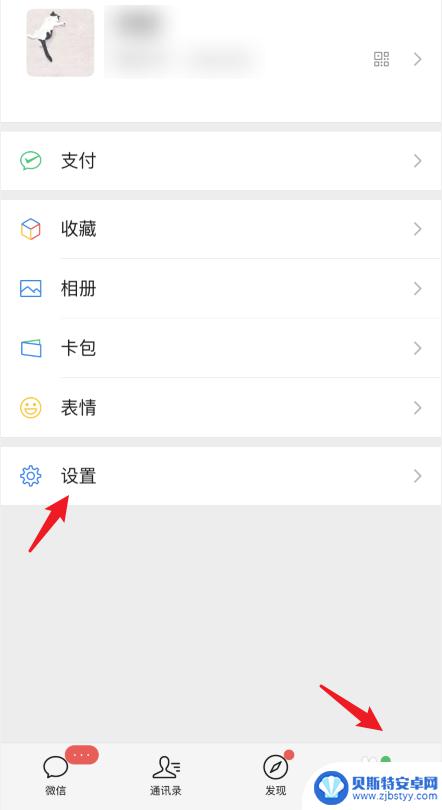
2.在设置界面,点击通用的选项。
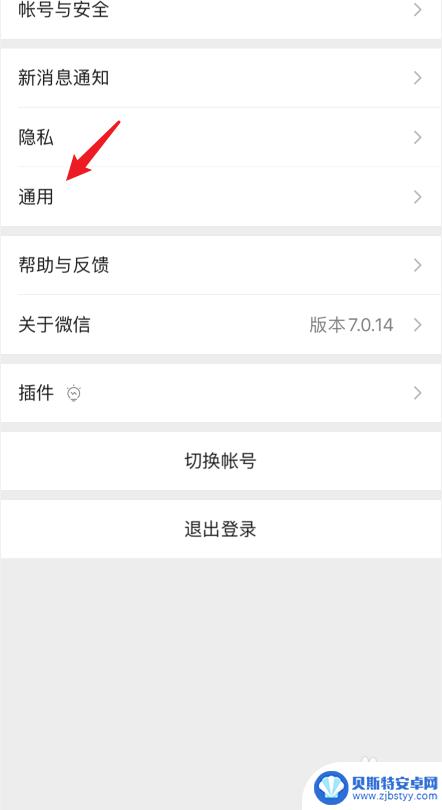
3.在通用设置中,选择聊天记录备份与迁移的选项。
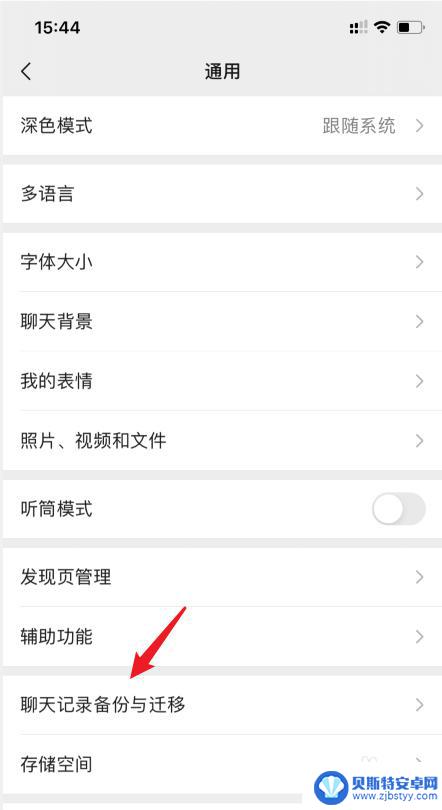
4.点击后,选择上方的迁移聊天记录到另一台设备的选项。
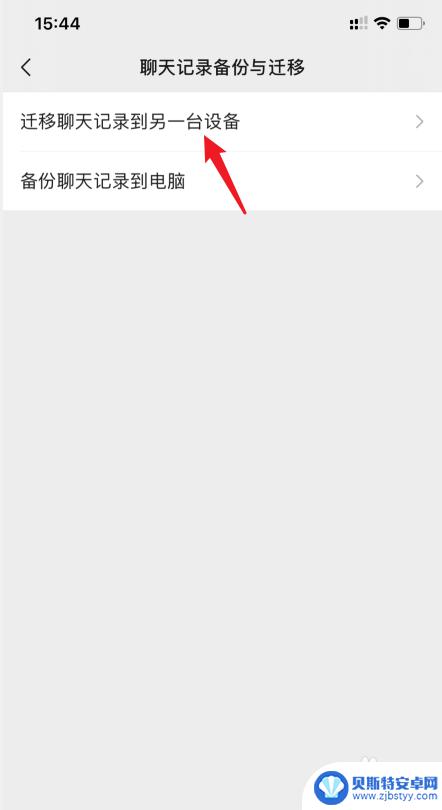
5.点击后,选择迁移全部聊天记录的选项。
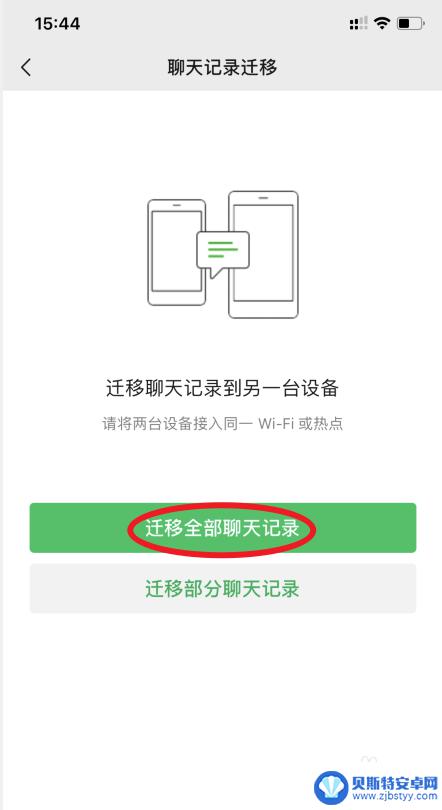
6.之后,会出现一个二维码。使用华为手机登录该微信,扫描该二维码。
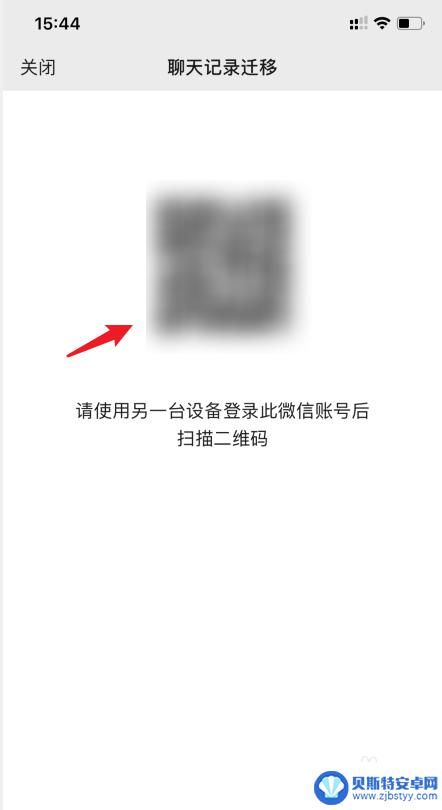
7.之后,在华为手机上就会显示接收聊天记录的进度。等待接收完毕即可。
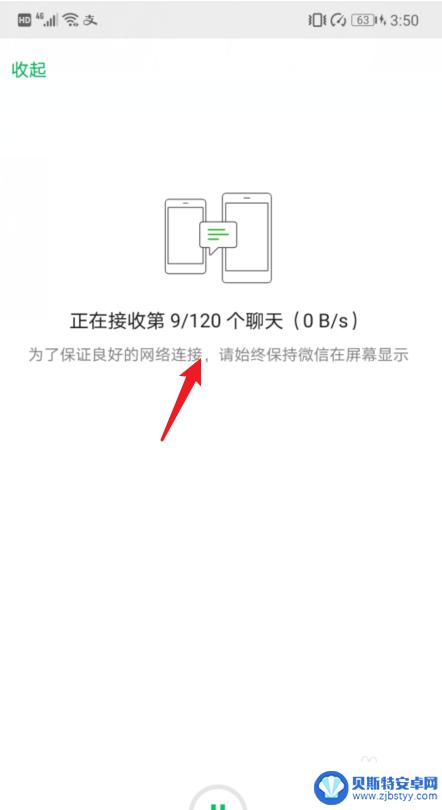
以上是将iPhone微信聊天记录迁移到华为手机的全部内容,如果有任何不清楚的地方,用户可以参考小编提供的步骤进行操作,希望这对大家有所帮助。
相关教程
-
华为手机微信聊天记录怎么迁移到苹果手机 华为手机微信记录如何迁移到苹果手机
-
华为手机的微信聊天记录怎么迁移到苹果手机 华为手机微信记录怎么迁移到苹果手机
-
苹果微信数据迁移到华为手机 苹果手机微信聊天记录如何转移到华为手机
-
华为更换手机微信记录怎么转移 华为手机微信聊天记录迁移步骤
-
iphone转移数据到新iphone微信聊天记录 iPhone 13微信聊天记录迁移方法
-
安卓微信记录迁移 安卓手机微信聊天记录如何迁移至新手机
-
手机能否充值etc 手机ETC充值方法
-
手机编辑完保存的文件在哪能找到呢 手机里怎么找到文档
-
手机如何查看es文件 手机ES文件浏览器访问电脑共享文件教程
-
手机如何使用表格查找姓名 手机如何快速查找Excel表格中的信息












